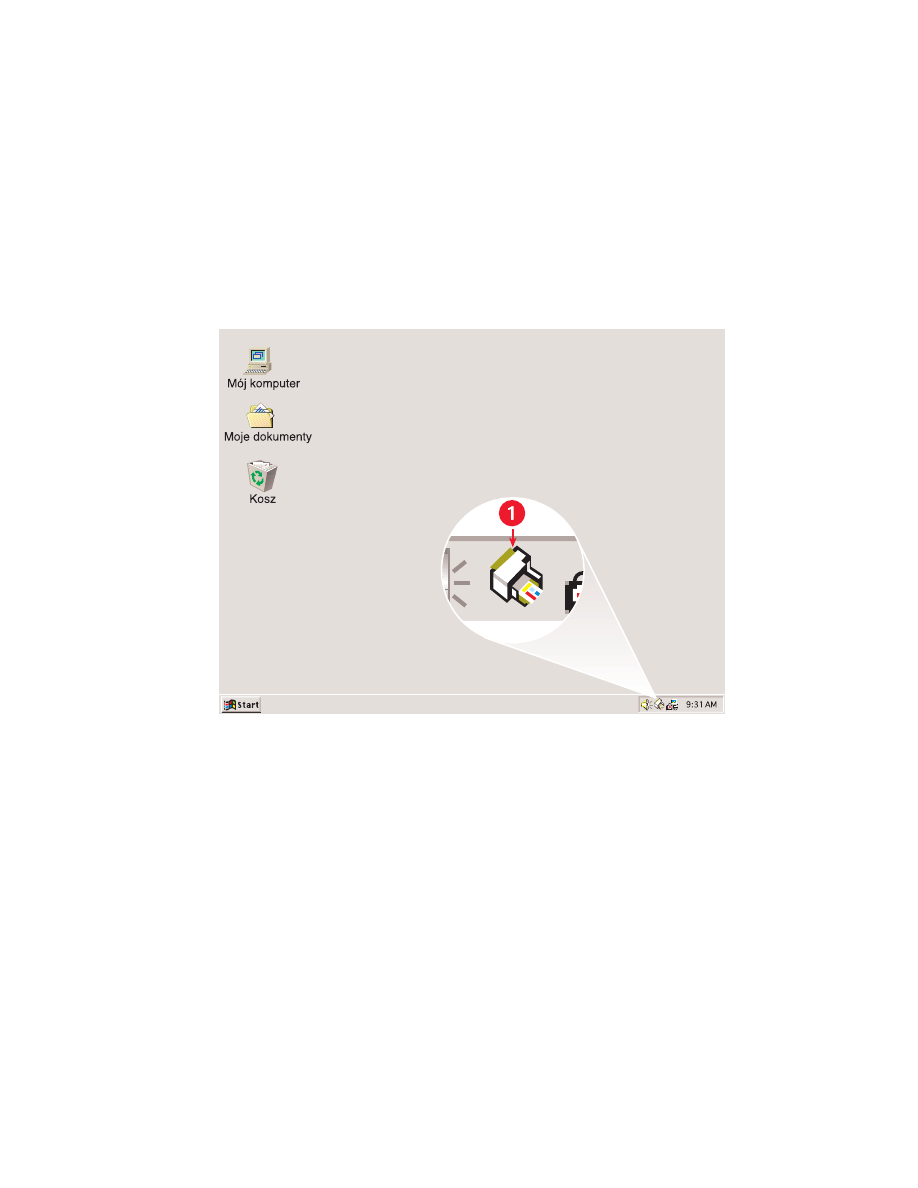
korzystanie z funkcji taskagent
Funkcja TaskAgent umożliwia określanie aktualnego stanu pojemników z
tuszem oraz dokonywanie zmian n.p. standardowej jakości druku. Można
po nią sięgnąć z paska zadań Windows.
1. TaskAgent
zmiana jakości druku
Można szybko zmieniać rozdzielczość drukowanego dokumentu przy
pomocy TaskAgent.
1.
Kliknij ikonę
TaskAgent
w pasku zadań Windows.
Pojawi się okno dialogowe
Standardowe ustawienia druku. Umożliwia
to dokonanie zmiany standardowej jakości druku, jak również
włączanie automatycznego druku dwustronnego, jeśli zakupiono
opcjonalny zestaw druku dwustronnego HP.
(Zestaw ten nie jest
dostępny dla wszystkich modeli drukarek.)
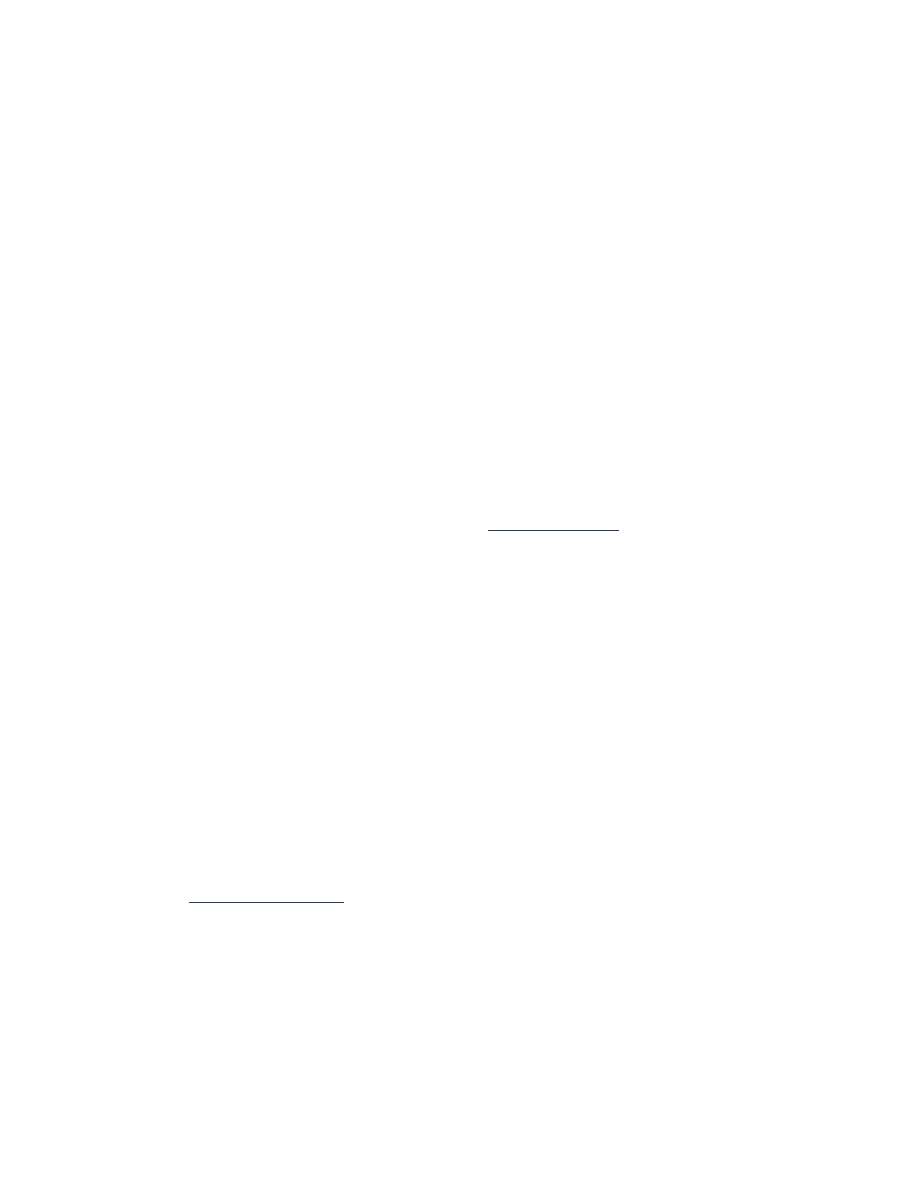
15
2.
Wybierz jedną spośród poniższych opcji:
•
Jakość wydruku
:
Szkicowa, Normalna
lub
Najlepsza
•
Automatyczny druk dwustronny
: Jeśli ma zastosowanie
3.
Kliknij poza oknem standardowych ustawień druku.
Pojawi się pole dialogowe informające, że nowe ustawienie będzie
odtąd stosowane przy każdorazowym drukowaniu. (Jeśli nie życzysz
sobie, aby pole to pokazywało się ponownie, wybierz
Nie pokazuj
więcej tego komunikatu
.)
4.
Kliknij
OK
, aby zmienić standardowe ustawienie druku.
otwieranie pola dialogowego właściwości druku
Można również otwierać pole dialogowe właściwości druku z TaskAgent.
W polu tym dokonywać można wyboru takich cech wydruku jak format i
rodzaj papieru, orientacja strony oraz jasność koloru. Klikając dwukrotnie
na TaskAgent otwieramy pole dialogowe
właściwości druku
.
korzystanie z menu skrótowego taskagent
Kliknięcie prawym klawiszem myszy na TaskAgent powoduje otworzenie
menu skrótów, w którym figurują nazwy wszystkich zainstalowanych
drukarek HP Deskjet. Z menu tego można wykonać następujące czynności:
• Zmiana drukarki poprzez wybranie jej nazwy. Obok nazwy
wybranej drukarki HP Deskjet pojawia się zaznaczenie.
• Wybierz
Zmiana standardowych ustawień druku
, aby otowrzyć pole
właściwości druku.
• Wybierz
Otwórz Przybornik
aby otworzyć Przybornik HP Deskjet.
• Wybierz
Zamknij
, aby wyłączyć TaskAgent. Ponowne włączenie
funkcji TaskAgent możliwe jest poprzez kliknięcie
Start
>
Programy
>
hp deskjet series
>
TaskAgent
. TaskAgent pojawia się automatycznie
po każdym uruchomieniu komputera.
Patrz też:
przybornik hp deskjet
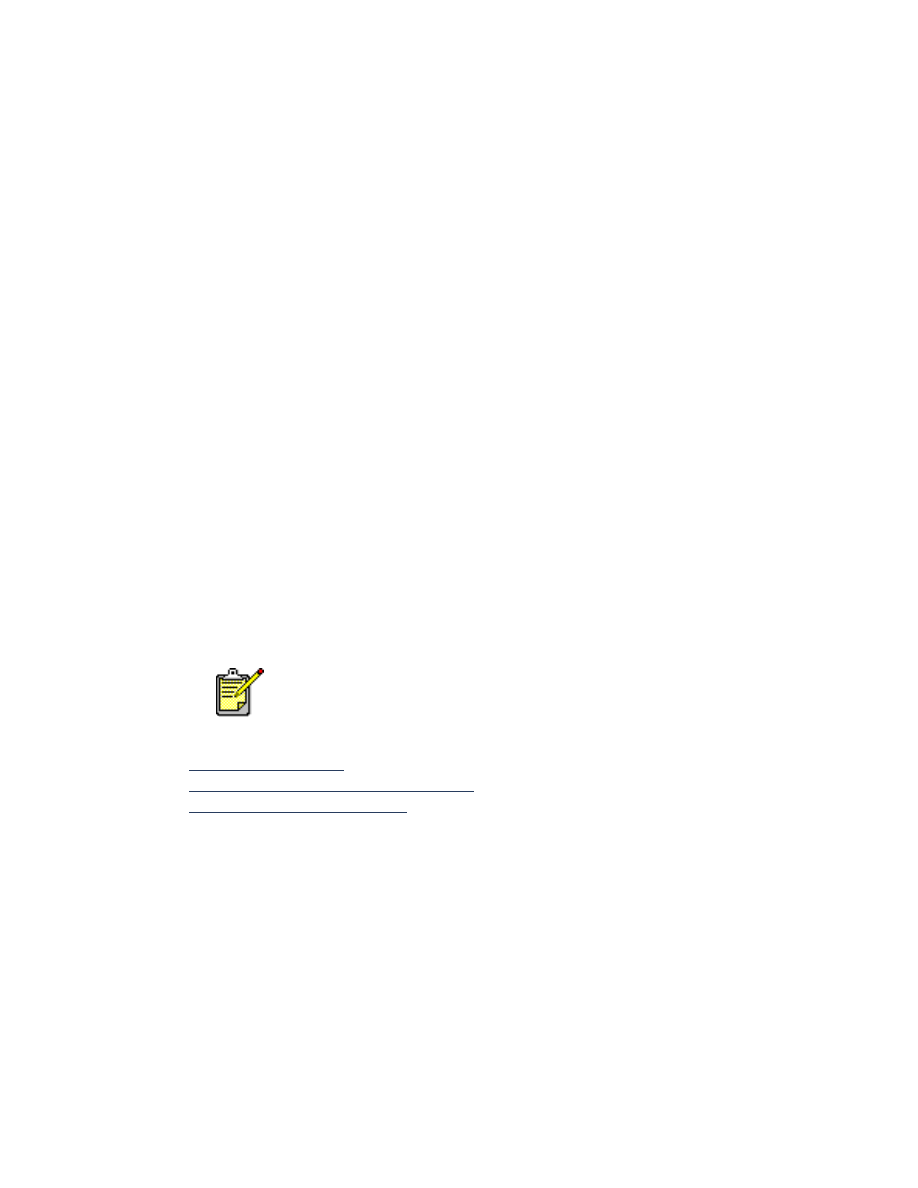
16
wyświetlanie komunikatów ostrzegawczych dotyczących
pojemników z tuszem
Kolor i wygląd ikony TaskAgent zmieniają się, jeśli pojawi się komunikat
ostrzegawczy. Komunikaty ostrzegawcze pojawiają się, jeśli kończy się
tusz w pojemniku lub pojemnik jest niewłaściwie zainstalowany.
• Gdy ikona w kolorze żółtym mruga, oznacza to istnienie
nieprzeczytanego komunikatu.
• Jeśli ikona ma żółtą obwódkę, ale już nie mruga, oznacza to, że
odczytane wcześniej komunikaty oczekują na reakcję użytkownika.
• Gdy ikona nie jest wyświetlona na żółto, jest to znak rozwiązania
danego problemu.
Aby przeglądać komunikaty ostrzegawcze:
1.
Kliknij ikonę
TaskAgent
, aby otworzyć pole dialogowe standardowych
ustawień druku.
2.
Kliknij przycisk
Komunikat ostrzegawczy
.
Wyświetla się ikona Przybornika HP Deskjet.
3.
Wybierz kartę
Informacje ostrzegawcze
, aby przeglądać komunikaty
ostrzegawcze kaset.
4.
Kliknij
Zamknij
w prawym górnym rogu Przybornika narzędzi.
Patrz też:
przybornik hp deskjet
sprawdzanie stanu pojemników z tuszem
wymiana pojemników z tuszem
Przycisk i karta informacji ostrzegawczych pojawiają się tylko wtedy,
jeśli nadeszły jakieś komunikaty ostrzegawcze.
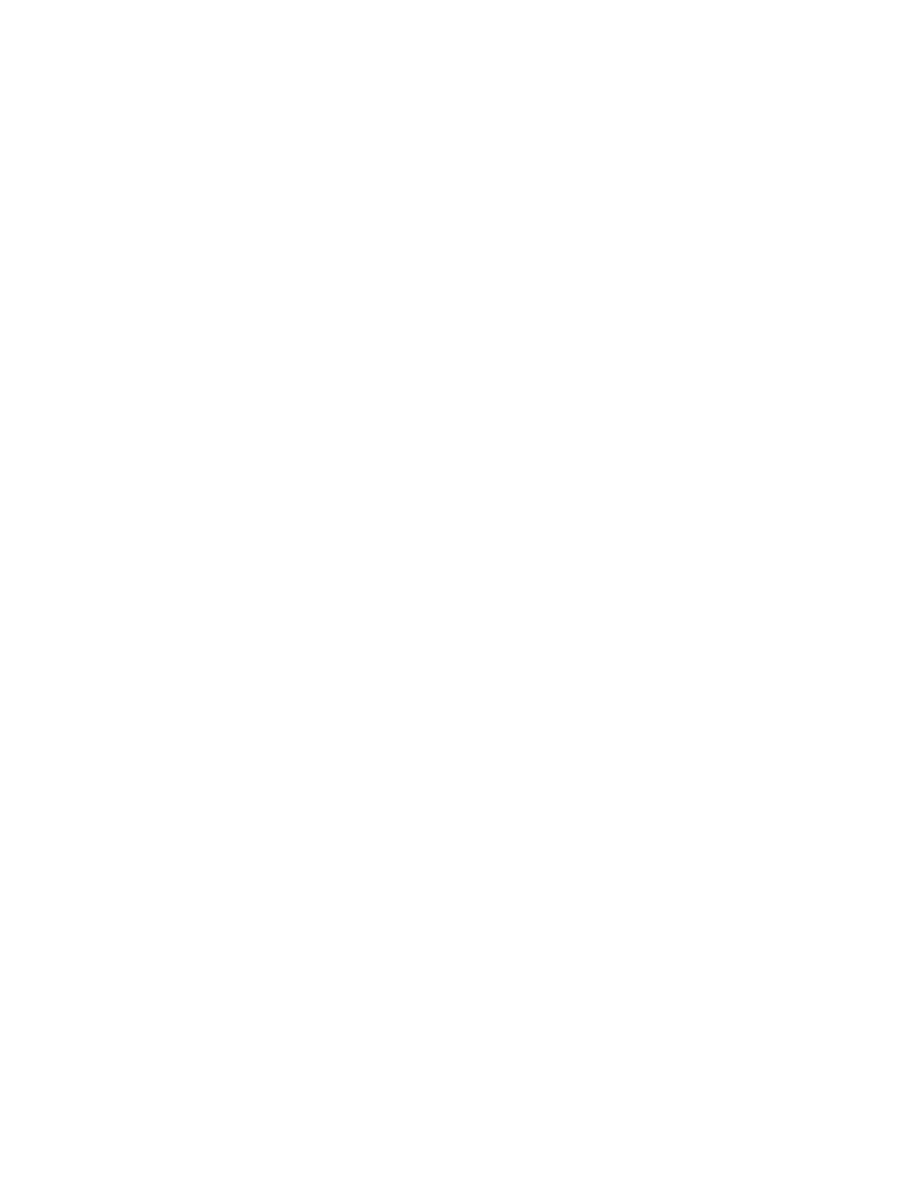
17